win11系统中的开始菜单变动比较大,很多小伙伴不清楚Windows11系统磁贴桌面在哪里关闭,下面小编就为大家带来Windows11系统磁贴桌面关闭方法,有需要的可以来了解了解哦。 Windows11系统
win11系统中的开始菜单变动比较大,很多小伙伴不清楚Windows11系统磁贴桌面在哪里关闭,下面小编就为大家带来Windows11系统磁贴桌面关闭方法,有需要的可以来了解了解哦。
Windows11系统磁贴桌面在哪里关闭?Windows11系统磁贴桌面关闭方法
1.首先按下“Windows+R”,打开运行对话框并输入指令“gpedit.msc”,再按下回车键确认进入组策略编辑器;
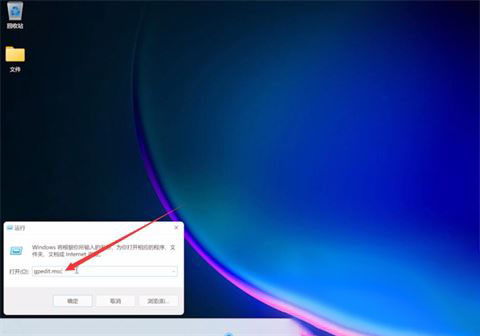
2.然后在其中找到用户配置,管理模块,然后进入开始菜单和任务栏,进入通知界面;
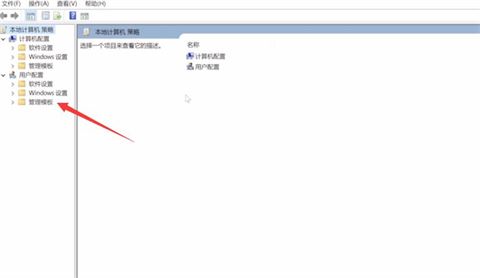
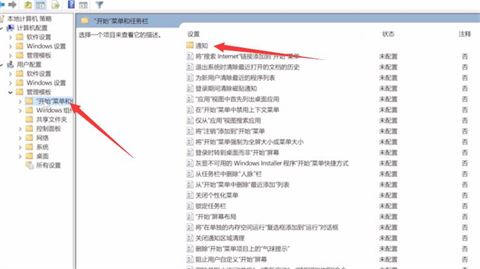
3.使用鼠标双击关闭所有的通知,选种已启用在单击确认,最后重启即可。
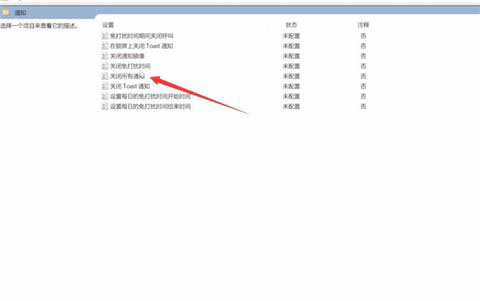
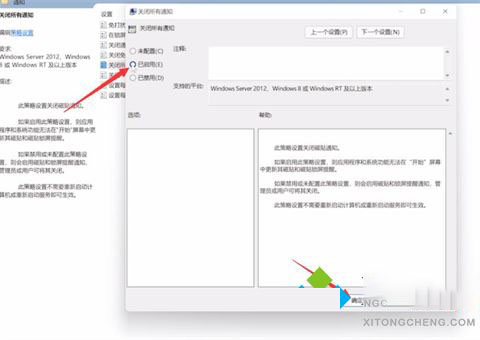
以上就是关于Windows11系统磁贴桌面关闭方法的全部内容了,希望对大家有所帮助。
